하울링(Howling)의 원인
음향 엔지니어뿐만 아니라, 출연자와 관객 모두에게 달갑지 않은 상황이 있다. 작게는 기분 나쁜 잉잉~ 거리는 소리가 마이크를 사용할 때 마다 들리거나, 때로는 갑자기 커다란 굉음이 스피커에서 터져 나오는 현상, 하울링(Howling), 또는 피드백(Feedback)이라고 하는 현상이다. 본래 하울링이란, 늑대들이 다 함께 울어대는 아우우~~ 하는 소리를 의미한다.
되먹임 현상(Feedback)
사실, 그 원리를 생각해 보면 하울링보다는 피드백(Feedback – 되먹임)이라고 하는게 더 옳다. 가장 간단한 음향 시스템을 상상해 보자. 마이크 하나와 스피커가 하나가 있는 작은 교실이다.

이 증폭도가 일정 수준을 넘게 되면, 스피커를 통해 마이크로 들어가는 소리가 스스로 계속 커지게 된다. 이렇게 음향시스템으로 되돌아온 소리가 스스로 증폭되기 시작해서 마구마구 커지는 증상이 바로 하울링이다. 마이크를 스피커에다 갖다대는 몰상식한 짓거리를 하거나, 볼륨을 키우거나, 음원의 소리가 커지면 하울링이 나는 이유가 바로 이것이다.
그런데 이 하울링이 일어날 때 잘 들어보면 하울링 소리가 항상 동일하지 않다는 것을 알 수 있다. 어느 때는 고음역에서 귀가 찢어지게 삐이익~! 거리고, 어느 때는 저음이 건물을 무너뜨릴 것처럼 우우아아앙~~! 거리고, 어떨 때는 애애앵~!! 거린다. 다시말해 피드백이 과도하게 이루어지는 특정한 주파수가 있다는 이야기이다.
공간에서의 주파수응답 변화
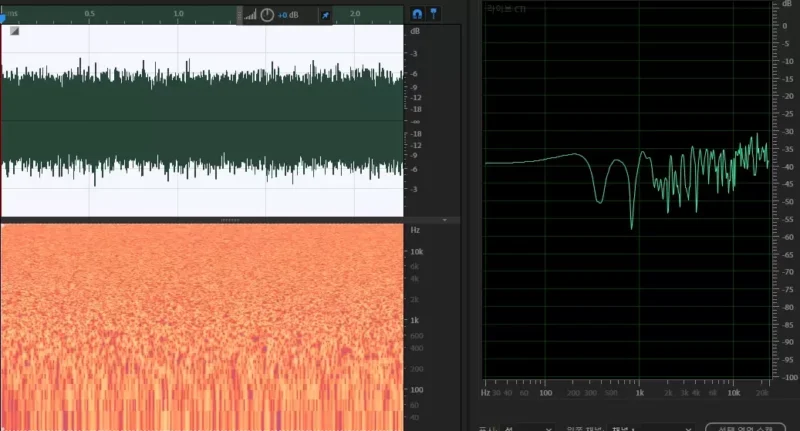
일직선이 아니고 오르락 내리락 하는데, 고르긴 뭐가 고르다는 소리냐? 라고 생각할 독자 분명 있을 것이다. 이는 여러 주파수의 중첩 때문에 발생하는 현상이다.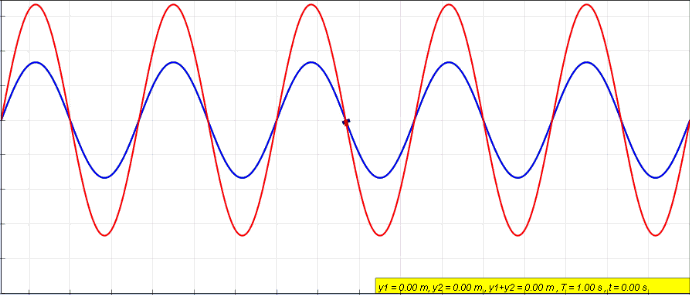
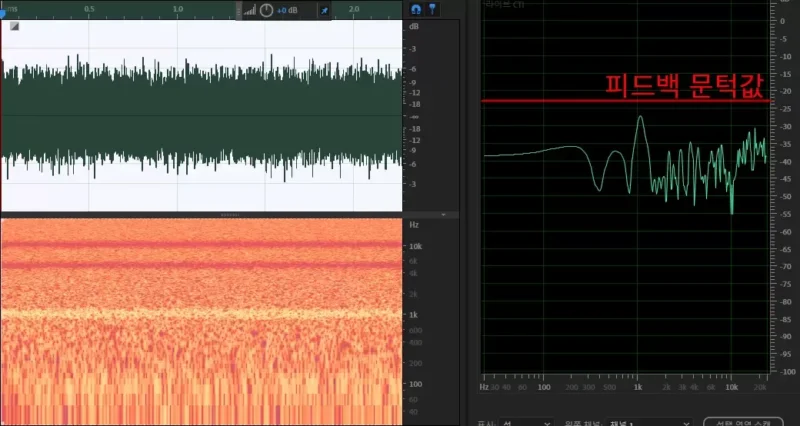
피드백 드레솔드(Feedback Threshold)
이 상황에서, 마이크가 작다고 볼륨을 올리면? 전체 레벨이 위로 올라가다가 붉은 색으로 표시한 피드백 문턱 값 (threshold)에 가장 먼저 닿는 1kHz 영역에서 하울링이 발생하기 시작한다. 1kHz가 위에서 말한 과도한 피드백이 이루어지는 특정한 주파수인 것이다. 처음에는, 약간 ‘잉~ 잉~’거리고 곧 사라지는 수준일 것이다. 점차 레벨을 올려가면 문턱 값에 닿는 주파수 대역이 많아지게 되고, 더 많은 영역에서 하울링이 발생하게 된다.
즉, 하울링의 시작은 문턱 값을 넘긴 특정 주파수에서 시작되고, 이 특정 주파수에 따라 삐이익~! 이냐 우우아앙~~! 이냐가 결정된다. 만약 여러 주파수 대역이 피드백 문턱 값을 넘기는 상황이라면 이 모든 소리가 겹쳐서 울리게 될 것이다.
룸 이퀄라이제이션(Room Equalization)과 그 방법
음향 시스템이 사용되는 공간은 고유의 음향 특성을 가지고 있으며, 이는 크기, 형태, 마감재, 관객의 수, 날씨 등 매우 많은 변수들의 영향을 받는다. 만약 공간의 특성이 특정 주파수를 유독 Boost 하는 환경일 경우, 조금만 이득(Gain)을 올려도 피드백이 발생할 것이다. 또는, 특정 대역의 소리가 유독 감쇄되는 (흔히 ‘먹힌다’고 표현한다.) 환경도 있을 것이다. 이 경우 감쇄되는 대역의 음원의 게인을 무작정 올리기만 하다 보면 역시 피드백에 도달하게 된다. 이러한 상황은 시스템 전체의 헤드룸(Headroom : 출력의 여유)을 감소시키게 된다.
이런 상황에서, 과도하게 강조되어 문제가 생기는 주파수 대역의 성분을 감쇄시키거나, 믹서의 출력과 실제 공간의 음향 왜곡을 보정해 줄 수 있는 방법이 있다면 매우 요긴하게 사용될 수 있을 것이다. 만약, 위의 1kHz 영역처럼 혼자 툭 튀어나온 대역대만을 감쇄시킬 수 있다면, 전체적인 헤드룸을 더 확보할 수 있고, 또한 실제 공간의 소리와 엔지니어가 듣는 소리의 차이도 줄일 수 있어, 엔지니어가 의도한 소리에 가까운 소리를 출력할 수 있게 될 것이다.
이렇게 전반적인 공간의 음향 특성에 대응하여 음향시스템의 출력 특성을 조절하는 것을 ‘룸 이퀄라이제이션(Room Equalization) 또는 ‘룸 튜닝(Room Tuning)’ 이라고 한다. 그리고 여기에 통상 사용하는 장비가 바로, 그래픽 이퀄라이저이다.
노이즈와 RTA 마이크
가장 정석적인 (그리고 비싼) 방법이다. 화이트 노이즈나, 핑크 노이즈(Pink noise)를 재생하고, RTA (Real Time Analyzer)장비를 통해 스피커에서 출력되는 소리를 확인한다. 그리고, 이 RTA 화면을 보면서 원래의 모양을 이퀄라이저로 만들어 주면 된다. 비싸다고 한 이유는, 전용 장비의 경우 가격대가 만만치 않기 때문이다. (하지만 요즘엔 스마트폰 어플리케이션을 설치해서 사용하는 경우도 많다.)
참고로 화이트 노이즈는 모든 주파수의 레벨이 동일한 소리라 말한 바 있다. 하지만, 화이트 노이즈는 사람이 듣기에 저음역 소리가 부족하게 들린다. 이는 사람의 청감 특성과 관련이 있기 때문이다. 때문에 옥타브당 에너지 분포가 동일하게 만든 (즉, 사람 귀에 듣기에 좀 더 평탄하게 들리는) 핑크 노이즈를 사용하기도 한다.
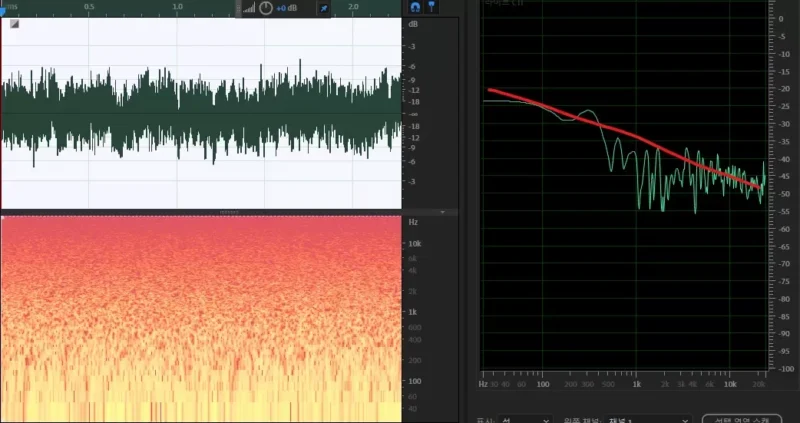
마이크와 귀
현장에서 흔히 사용되는 방법으로, 사람 하나와 마이크만 있으면 가능하다. 스테이지에 사람을 세워두고 마이크에다 대고 계속해서 말을 하라고 시킨다. 아무 말이나 괜찮다 (본 필자는 애국가 가사나 국민교육헌장을 외우라고 시킨다). 그와 함께 해당 마이크의 게인을 서서히 올려준다. 마이크의 게인을 올려주다 보면 어느 순간 피드백 드레솔드에 걸린 주파수가 들리기 시작할 것이다. (즉, 잉~ 하고 하울링이 나는 것이 들리기 시작한다는 의미다.) 피드백이 나기 시작하는 그 주파수를 귀로 듣고 이퀄라이저에서 감쇄시켜준다. 그리고 이 작업을 동시에 피드백이 걸리는 주파수 대역들이 만족할 만큼 많아질 때 까지 계속해서 반복한다. (필자의 경험상 대략 4~5개 정도의 대역에서 동시에 피드백이 발생하는 수준이면 적당히 조정된 것이다.)
단점이라면 일단, 귀가 예민해야 한다. 피드백에 걸린 주파수 대역을 귀로만 듣고 알아내야 한다. 이는 오랜 기간의 훈련과 연습이 필요하다. (그리고 필자는, 음향 엔지니어가 당연히 가지고 있어야 하는 기본 소양이라 생각한다.) 또한, 어찌되었든간에 음향시스템에 무리를 줄 수 있는 방법이다. 여차하면 우아아앙~!!! 거릴 테니까 말이다.. 세심한 조정이 필요하다.
자동 룸 튜닝 도구 사용
일부 디지털 믹서에는 룸 이퀄라이제이션 기능을 자동으로 수행해 주는 기능을 갖춘 제품들도 있다. 그냥 버튼 하나 누르면 공간에 노이즈를 방출시키고 별도의 측정용 마이크나 음향시스템에 연결되어 있는 마이크들을 통해 공간의 음향 특성을 자동으로 파악하고 적절한 보정을 해 준다.
마지막 : 사람 귀로 들어봐야 한다.
앞선 강좌에서도 이야기 했지만, 아무리 정밀한 조정을 진행했다 하더라도, 결국 사람이 듣기에 소리가 이상하다면 그 조정은 잘못된 조정이다. 룸 튜닝 작업을 거친 후, 음향 시스템에서 출력되는 소리가 듣기에 좋은 소리인지 아닌지를 확인해 보아야 한다. 본 필자는 항상 주요 청음 포인트에 직접 서서 5가지 음원을 틀어놓고 이를 확인한다.
- 핑크 노이즈 : 전반적인 주파수 분포를 확인한다.
- 1KHz 정현파 / 440Hz 정현파 / 20Hz~20kHz 정현파 스윕 : 간섭과 왜곡, 스피커의 상태를 확인한다.
- Hanson – MMMBop : 전반적인 튜닝상태와 스피커의 댐핑 수준을 확인하는데 좋다.
- Scatman John – SkiBaBopBaDooBop : 전반적인 튜닝상태와 보이스 명료도를 확인하는데 좋다.
- 서울 새울 가야금 삼중주단 – 가야금 삼중주를 위한 캐논 : 전반적인 튜닝상태와 잔향 수준을 확인하는데 좋다.
음향 엔지니어라면 최소한, 자신만의 기준이 되는 리퍼런스(Reference) 음원 한 가지는 반드시 가지고 있어야 한다. 어떤 것이든 상관은 없다. 여러 가지 장르나 해상도등을 고려해서 선곡해도 되겠으나, 가장 중요한 것은 엔지니어에게 아주 친숙한 음원이어야 한다는 것이다. 그래야 이 시스템에서 나오는 소리가 평소 듣던 소리와 어떻게 다르다는 것을 바로 파악할 수 있다.
톤, 노이즈, 리퍼런스 음원은 평소 훈련과 연습을 통해 귀와 몸에 완전히 익혀서 세밀한 차이를 느낄 수 있도록 해야 한다. 본 필자는 저 3곡에 대해서만큼은, 2~3초 정도만 듣고도 여기가 어느 부분인지 정확히 집어낼 수 있을 정도로 듣고 듣고 또 듣는 훈련을 반복했다.
그래픽 이퀄라이저의 사용법

그래픽 이퀄라이저는 보통 믹서의 출력과 파워 앰프 사이에 위치하게 된다. 왜 그런지에 대해서는 위의 하울링 섹션과 룸 이퀄라이제이션 섹션을 통해 충분히 설명이 되었으리라 생각된다.
그래픽 이퀄라이저는 주파수별로 레벨을 설정할 수 있는 슬라이더가 붙어 있는 형태를 지닌다. 위에서 본 주파수-레벨 그래프와 동일한 형태를 지니고 있어, 직관적으로 설정할 수 있다. 어떻게 사용하는 장비인지, dbx-2215를 가지고 한번 알아보겠다. dbx-2215는 15밴드 2채널 이퀄라이저로, 15밴드라 함은 15대역의 주파수를 설정할 수 있다는 의미이다. 이번에도 반으로 잘라서 하나씩 알아보도록 하자.

주파수 슬라이더
그래픽 이퀄라이저의 가장 핵심적인 부분이다. 위에는 각 슬라이더가 대응하는 주파수가 적혀 있다. 이 슬라이더를 위로 올리거나 아래로 내려서 해당 주파수 성분을 강조 (Boost) 하거나 감쇄 (Cut) 할 수 있다. 6dB 가감 모드 또는 15dB 가감 모드로 동작하며, 동작 모드는 옆에 있는 RANGE 버튼을 이용해 선택할 수 있다.
LOWCUT
저음역대 주파수를 제거하는 필터(High Pass Filter, HPF)이다. dbx-2215는 40㎐ 아래의 주파수를 18dB 감쇄 시킨다. 해당 대역은 초 저역대의 주파수로, 별도의 우퍼를 운용하지 않는다면 쓸 일이 거의 없는 주파수 대역으로, 저역대의 불필요한 공진 현상을 막기 위해서 사용한다. 악기의 구성이나 공간의 상황 등 상황에 따라 맞게 선택하면 되겠다.
EQ BYPASS
이 스위치는 EQ에 들어온 소리를 바로 출력으로 내보내겠다는 이야기다. 장비에 따라 다르나, dbx-2215의 경우, 주파수 슬라이더 부분을 통과 시키고 나머지 기능들의 효과는 적용 된다.
INPUT GAIN
믹서의 게인과 동일하다. EQ로 입력되는 신호의 레벨을 조정하는 놉이다.
PeakPlus Threshold
이건 dbx EQ의 고유 기능으로, 입력신호가 과도하게 커질 경우 (즉, 갑자기 피크가 뜨거나 해서 하울링이 날 경우) 입력 신호를 줄여주는 일종의 컴프레서 역할을 한다. 동작할 레벨을 선택할 수 있다. Gain Reduction LED를 통해, 동작 여부와 정도를 확인할 수 있다.
Boost 보다는 Cut
음향장비를 조작하면서 저지르는 흔한 실수는, 어떤 소리가 잘 들리지 않으면 그 소리를 키우는 것이다. 그리고 이게 반복되다 보면 시끄럽기만 한 소음이 만들어지는 것을 우리 모두는 기억해야 할 것이다. 음향 장비의 조작. 그 중에서도 이퀄라이저의 조작은 기본적으로 Boost 가 아닌 Cut이다. 잘 들리지 않는 소리가 있다면, (이미 레벨은 충분 하다는 전제 하에) 레벨을 우선 줄이고, 해당 대역만을 살짝 조정해 주는 것이 바른 방향이다.
Boost 위주의 조작은, 결국 전체 시스템의 출력 레벨을 상승시키고, 다이나믹에 대한 마진을 줄이며, 피드백 가능성을 올리게 된다. 아마 많은 독자 제위께서 기대했던 이퀄라이저에 대한 이야기는 이 이야기가 아니었을 것이다.
이 이야기를 먼저 한 이유는, 이퀄라이저의 본래 역할이 ‘(원래의 소리와) 같게 만든다’는 것과 왜 Boost 위주의 운영을 자제해야 하는지 얘기하고 싶어서 이다. 여러분이 기대했을 ‘Tone Control’을 위한 EQ에 대한 내용은 다음장에 계속된다.
🔄 갱신 내역
- — 최초 게시
- — 1차 수정
- — 2차 수정
이 글을 퍼 가실 때에는 출처(교양있는 엔지니어 : https://www.decteng.com/)를 반드시 표시하셔야 합니다.